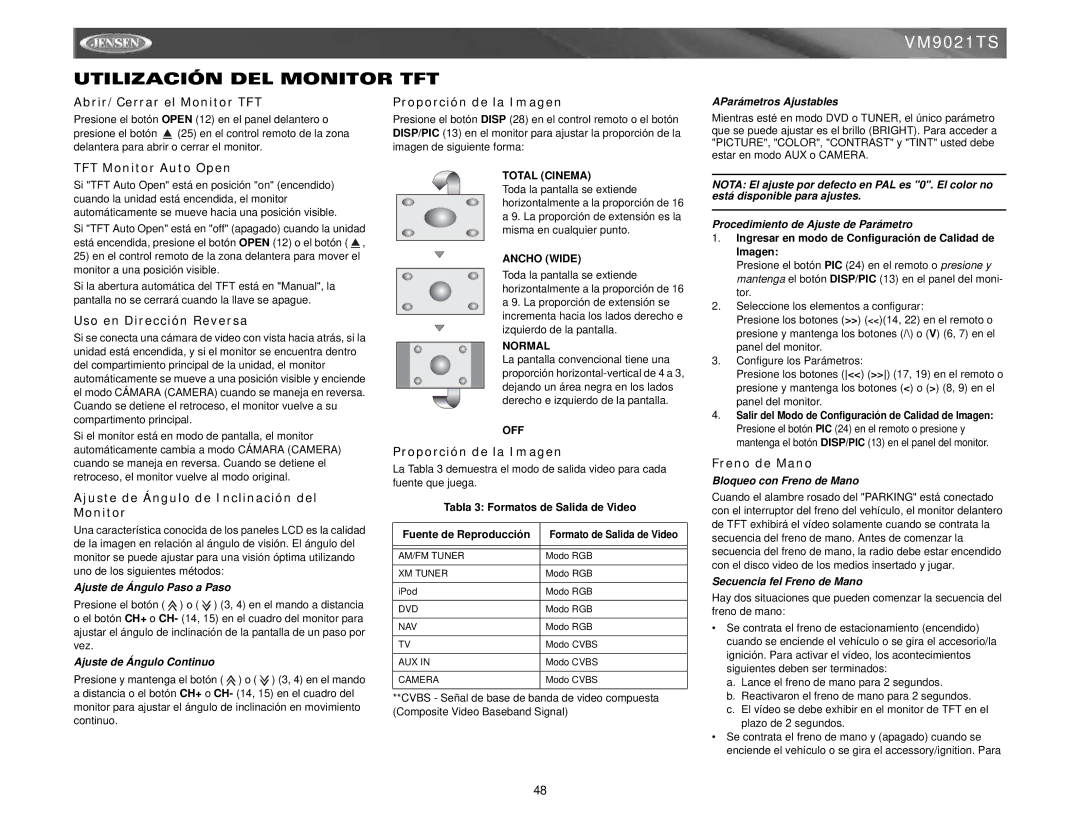UTILIZACIÓN DEL MONITOR TFT
Abrir/Cerrar el Monitor TFT | Proporción de la Imagen | ||
Presione el botón OPEN (12) en el panel delantero o | Presione el botón DISP (28) en el control remoto o el botón | ||
presione el botón (25) en el control remoto de la zona | DISP/PIC (13) en el monitor para ajustar la proporción de la | ||
|
|
| imagen de siguiente forma: |
delantera para abrir o cerrar el monitor. | |||
VM9021TS
AParámetros Ajustables
Mientras esté en modo DVD o TUNER, el único parámetro que se puede ajustar es el brillo (BRIGHT). Para acceder a "PICTURE", "COLOR", "CONTRAST" y "TINT" usted debe estar en modo AUX o CAMERA.
TFT Monitor Auto Open
Si "TFT Auto Open" está en posición "on" (encendido) cuando la unidad está encendida, el monitor automáticamente se mueve hacia una posición visible.
Si "TFT Auto Open" está en "off" (apagado) cuando la unidad está encendida, presione el botón OPEN (12) o el botón ( ![]() ,
,
25)en el control remoto de la zona delantera para mover el monitor a una posición visible.
Si la abertura automática del TFT está en "Manual", la pantalla no se cerrará cuando la llave se apague.
Uso en Dirección Reversa
Si se conecta una cámara de video con vista hacia atrás, si la unidad está encendida, y si el monitor se encuentra dentro del compartimiento principal de la unidad, el monitor automáticamente se mueve a una posición visible y enciende el modo CÁMARA (CAMERA) cuando se maneja en reversa. Cuando se detiene el retroceso, el monitor vuelve a su compartimento principal.
Si el monitor está en modo de pantalla, el monitor automáticamente cambia a modo CÁMARA (CAMERA) cuando se maneja en reversa. Cuando se detiene el retroceso, el monitor vuelve al modo original.
Ajuste de Ángulo de Inclinación del Monitor
Una característica conocida de los paneles LCD es la calidad de la imagen en relación al ángulo de visión. El ángulo del monitor se puede ajustar para una visión óptima utilizando uno de los siguientes métodos:
Ajuste de Ángulo Paso a Paso
Presione el botón ( ![]() ) o (
) o ( ![]() ) (3, 4) en el mando a distancia o el botón CH+ o CH- (14, 15) en el cuadro del monitor para ajustar el ángulo de inclinación de la pantalla de un paso por vez.
) (3, 4) en el mando a distancia o el botón CH+ o CH- (14, 15) en el cuadro del monitor para ajustar el ángulo de inclinación de la pantalla de un paso por vez.
Ajuste de Ángulo Continuo
Presione y mantenga el botón ( ![]() ) o (
) o ( ![]() ) (3, 4) en el mando a distancia o el botón CH+ o CH- (14, 15) en el cuadro del monitor para ajustar el ángulo de inclinación en movimiento continuo.
) (3, 4) en el mando a distancia o el botón CH+ o CH- (14, 15) en el cuadro del monitor para ajustar el ángulo de inclinación en movimiento continuo.
TOTAL (CINEMA)
Toda la pantalla se extiende horizontalmente a la proporción de 16 a 9. La proporción de extensión es la misma en cualquier punto.
ANCHO (WIDE)
Toda la pantalla se extiende horizontalmente a la proporción de 16 a 9. La proporción de extensión se incrementa hacia los lados derecho e izquierdo de la pantalla.
NORMAL
La pantalla convencional tiene una proporción
OFF
Proporción de la Imagen
La Tabla 3 demuestra el modo de salida video para cada fuente que juega.
Tabla 3: Formatos de Salida de Video
Fuente de Reproducción | Formato de Salida de Video |
|
|
|
|
AM/FM TUNER | Modo RGB |
|
|
XM TUNER | Modo RGB |
|
|
iPod | Modo RGB |
|
|
DVD | Modo RGB |
|
|
NAV | Modo RGB |
|
|
TV | Modo CVBS |
|
|
AUX IN | Modo CVBS |
|
|
CAMERA | Modo CVBS |
|
|
**CVBS - Señal de base de banda de video compuesta (Composite Video Baseband Signal)
NOTA: El ajuste por defecto en PAL es "0". El color no está disponible para ajustes.
Procedimiento de Ajuste de Parámetro
1.Ingresar en modo de Configuración de Calidad de Imagen:
Presione el botón PIC (24) en el remoto o presione y mantenga el botón DISP/PIC (13) en el panel del moni- tor.
2.Seleccione los elementos a configurar:
Presione los botones (>>) (<<)(14, 22) en el remoto o presione y mantenga los botones (/\) o (V) (6, 7) en el panel del monitor.
3.Configure los Parámetros:
Presione los botones (<<) (>>) (17, 19) en el remoto o presione y mantenga los botones (<) o (>) (8, 9) en el panel del monitor.
4.Salir del Modo de Configuración de Calidad de Imagen: Presione el botón PIC (24) en el remoto o presione y mantenga el botón DISP/PIC (13) en el panel del monitor.
Freno de Mano
Bloqueo con Freno de Mano
Cuando el alambre rosado del "PARKING" está conectado con el interruptor del freno del vehículo, el monitor delantero de TFT exhibirá el vídeo solamente cuando se contrata la secuencia del freno de mano. Antes de comenzar la secuencia del freno de mano, la radio debe estar encendido con el disco video de los medios insertado y jugar.
Secuencia fel Freno de Mano
Hay dos situaciones que pueden comenzar la secuencia del freno de mano:
•Se contrata el freno de estacionamiento (encendido) cuando se enciende el vehículo o se gira el accesorio/la ignición. Para activar el vídeo, los acontecimientos siguientes deben ser terminados:
a.Lance el freno de mano para 2 segundos.
b.Reactivaron el freno de mano para 2 segundos.
c.El vídeo se debe exhibir en el monitor de TFT en el plazo de 2 segundos.
•Se contrata el freno de mano y (apagado) cuando se enciende el vehículo o se gira el accessory/ignition. Para
48